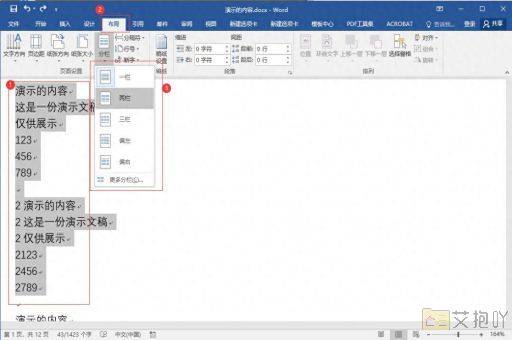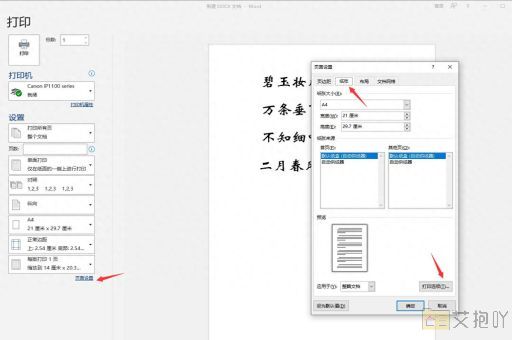word去除回车符轻松解决 让文档排版更整洁
那么这些回车符是做什么的?其实,回车符相当于是一种段落标记,每个段落的结尾处都有,在Word2013中会默认显示出来,但并不会被打印出来。
回车符在文档使用中并没有什么影响,对于有些人来说,会觉得回车符太多,影响文档的美观。
今天小编就给大家分享三种方法去掉Word文档中的回车符。
方法一:隐藏段落和每一行后面的回车符
点击窗口左上角文件然后点击选项弹出窗口,点击显示,找到“段落标记”,勾选即可,然后点击确定即可去掉文档中回车符。
方法二:隐藏每一行后面的回车符,保留段落后面的回车符
点击菜单栏中开始点击窗口右侧替换弹出窗口,在“查找内容”文本框中输入 “([!^1-^127]{35})^13”,在“替换”文本框中输入“\1”,继续点击全部替换再点击关闭,这样就可以隐藏每一行后面的回车符,保留段落后面的回车符了。
方法三:隐藏文字与文字之间的回车符
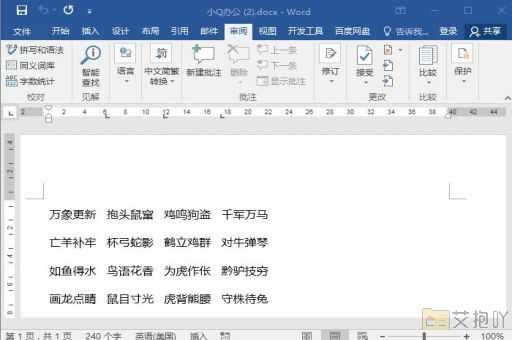
点击菜单栏中开始在“段落”栏中点击“显示/隐藏编辑标记”,即可隐藏文字与文字之间的回车符,使文档看起来更加美观,也更具有阅读性。
以上就是今天就给大家分享的在Word文档中隐藏回车符的三种方法,您学会了吗?
关注我,学习更多的办公软件小技巧,让你的工作事半功倍。

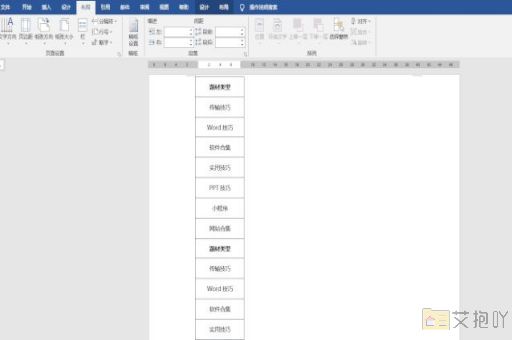
 上一篇
上一篇